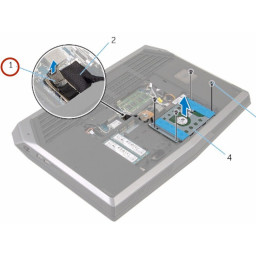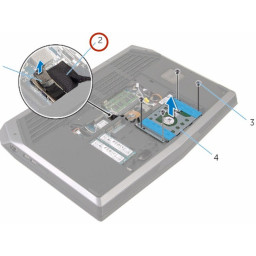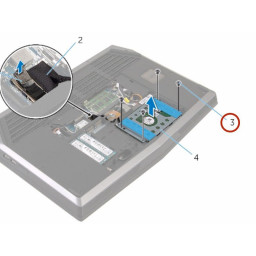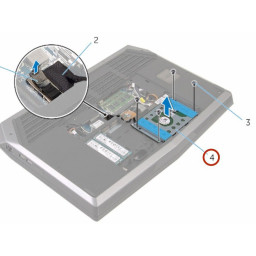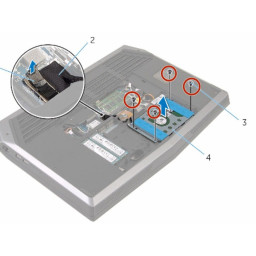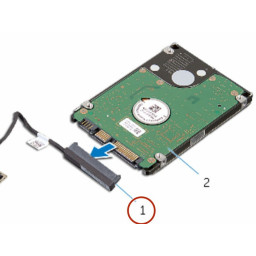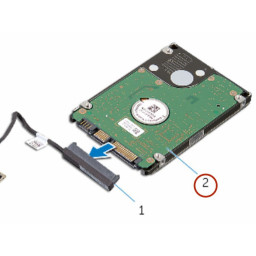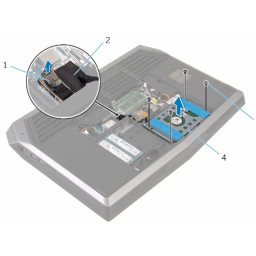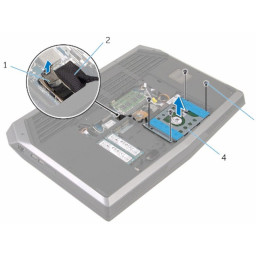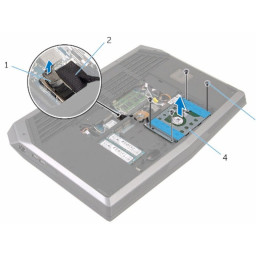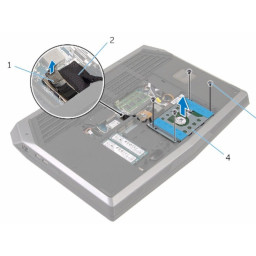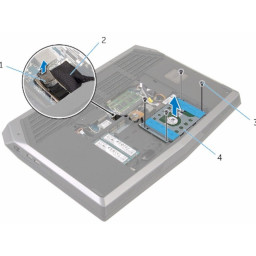Ваша заявка или вопрос будут отправлены 10-ти наиболее подходящим по сферам деятельности сервисным центрам Москвы. Всего в Москве - 5 192 сервисных центра, которые ремонтируют 374 вида техники.
Замена жесткого диска Alienware 17 R2
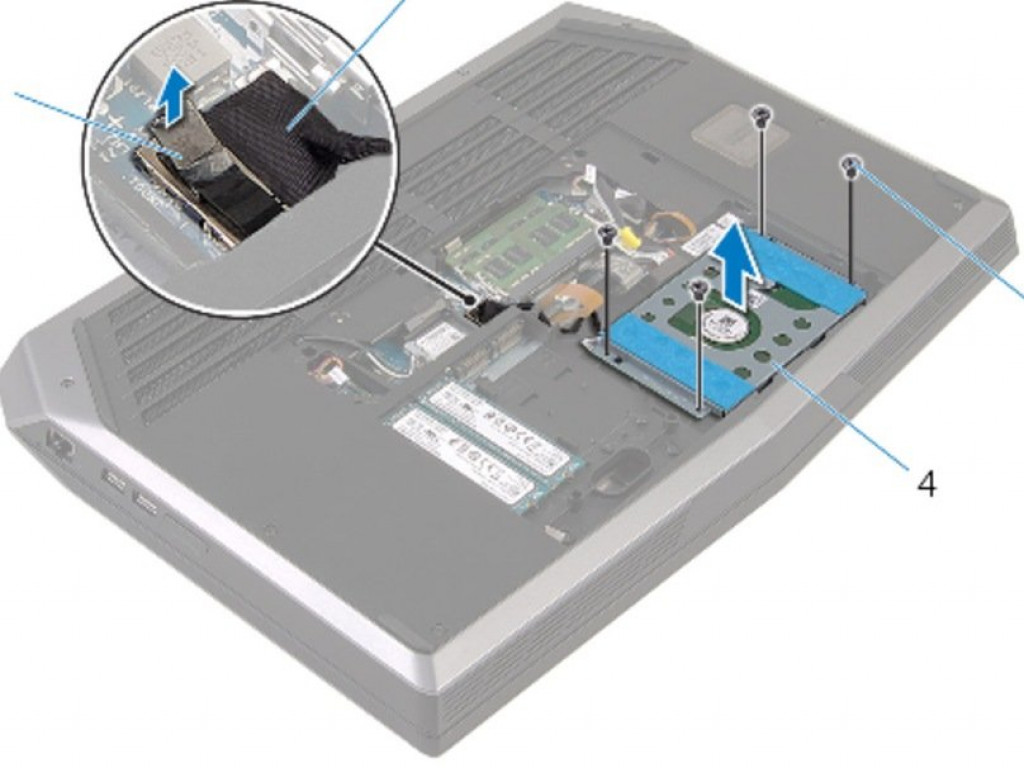
- ВКонтакте
- РћРТвЂВВВВВВВВнокласснРСвЂВВВВВВВВРєРСвЂВВВВВВВВ
- Viber
- Skype
- Telegram
- Шаг 1: Отсоединение кабеля жесткого диска
- Шаг 2: Извлечение кабеля
- Шаг 3: Снятие винтов
- Шаг 4: Подъем жесткого диска в сборе
- Шаг 5: Снятие винтов
- Шаг 6: Отключение Interposer
- Шаг 7: Подключение Interposer
- Шаг 8: Выровнять винт
- Шаг 9: Замена винтов
- Шаг 10: Выровнять винт
- Шаг 11: Замена винтов
- Шаг 12: Кабельная трасса для жесткого диска
- Шаг 13: Подключение кабеля жесткого диска
Шаг 1 Отсоединение кабеля жесткого диска
ПРЕДУПРЕЖДЕНИЕ. Перед началом работы с компьютером прочтите информацию о безопасности, прилагаемую к компьютеру, и выполните действия, описанные в . После работы на компьютере следуйте инструкциям в [ unique_7 | После работы внутри вашего компьютера.
ВНИМАНИЕ: жесткие диски хрупкие. Будьте осторожны при обращении с жестким диском.
ПРЕДУПРЕЖДЕНИЕ. Во избежание потери данных не извлекайте жесткий диск, когда компьютер находится в спящем или включенном состоянии.
Используя язычок, отсоедините кабель жесткого диска от системной платы.
Шаг 2 Извлечение кабеля
Обратите внимание на прокладку кабеля жесткого диска и отсоедините кабель от направляющих на основании компьютера.
Шаг 3 Снятие винтов
Выверните винты, которыми жесткий диск в сборе крепится к основанию компьютера.
Шаг 4 Подъем жесткого диска в сборе
Снимите жесткий диск в сборе с основания компьютера.
Шаг 5 Снятие винтов
Выверните винты, которыми кронштейн жесткого диска крепится к жесткому диску.
Шаг 6 Отключение Interposer
Отключите вставку от жесткого диска.
Шаг 7 Подключение Interposer
Подключите новый жесткий диск к жесткому диску.
Шаг 8 Выровнять винт
Совместите отверстия для винтов на кронштейне жесткого диска с отверстиями для винтов на жестком диске в сборе.
Шаг 9 Замена винтов
Заверните винты, которыми кронштейн жесткого диска крепится к жесткому диску в сборе.
Шаг 10 Выровнять винт
Совместите отверстия для винтов на жестком диске в сборе с отверстиями для винтов на основании компьютера.
Шаг 11 Замена винтов
Заверните винты, которыми жесткий диск в сборе крепится к основанию компьютера.
Шаг 12 Кабельная трасса для жесткого диска
Проложите кабель жесткого диска через направляющие на основании компьютера.
Шаг 13 Подключение кабеля жесткого диска
Подсоедините кабель жесткого диска к системной плате.
Комментарии
Пока еще нет ниодного комментария, оставьте комментарий первым!
Также вас могут заинтересовать
Вам могут помочь


Лаборатория ремонта

Nicom
Не работает ноутбук Alienware?
Вызовите мастера или курьера на дом оформив заявку, она будет передана в подходящие мастерские.